- VMware
- 18 mai 2024 à 18:13
-

Bien qu'il soit possible de gérer votre hyperviseur, ainsi que ses machines virtuelles depuis une interface web, il peut être nécessaire d'effectuer certaines actions en ligne de commandes (si vous savez ce que vous faites) en utilisant le protocole SSH.
Ce serveur SSH intégré à VMware ESXi vous permettra aussi de gérer les fichiers du serveur et de ses différentes banques de données (datastores) via le protocole SFTP et un logiciel tiers.
- Activer le serveur SSH intégré à VMware ESXi
- Gérer votre serveur VMware ESXi en ligne de commandes (via SSH)
- Gérer les fichiers et dossiers de votre serveur VMware ESXi (via le SFTP)
- Accéder à la console DCUI du serveur VMware ESXi à distance
1. Activer le serveur SSH intégré à VMware ESXi
1.1. Activer rapidement le SSH depuis la page d'accueil de VMware ESXi
Pour activer le protocole SSH sur votre hyperviseur VMware ESXi, accédez à l'interface web de celui-ci et connectez-vous en tant que root.
Ensuite, allez dans la section "Hôte" et cliquez sur : Actions -> Services -> Activer Secure Shell (SSH).

Un avertissement indiquant que le SSH est activé sur cet hôte s'affichera tant que ce service sera démarré.
Plain Text
SSH est activé sur cet hôte. Vous devez désactiver SSH, sauf s'il est requis à des fins d'administration.

1.2. Activer le SSH depuis la liste des services de VMware ESXi
Pour activer le protocole SSH sur votre hyperviseur VMware ESXi, vous pouvez aussi aller dans : Hôte -> Gérer.

Puis, dans l'onglet "Services", sélectionnez le service "TSM-SSH" et cliquez sur : Démarrer.

Le message "Le service TSM-SSH a été démarré" apparait.

Notez que si vous redémarrez votre hyperviseur VMware ESXi, ce service ne redémarrera pas automatiquement.
Pour que le protocole SSH soit automatiquement activé lors de chaque démarrage de votre serveur, vous devrez cliquer sur : Actions -> Stratégies -> Démarrer et arrêter avec l'hôte.

Notez qu'à partir du moment où ce service "TSM-SSH" est démarré, un avertissement s'affichera de façon permanente (tant que le service est en cours d'exécution) sur la page d'accueil de l'interface web de VMware ESXi :
Plain Text
SSH est activé sur cet hôte. Vous devez désactiver SSH, sauf s'il est requis à des fins d'administration.

2. Gérer votre serveur VMware ESXi en ligne de commandes (via SSH)
Pour gérer votre serveur VMware ESXi en ligne de commandes (via SSH), vous pouvez utiliser le client "PuTTY" qui est le client SSH gratuit le plus connu.

Une fois Putty téléchargé, lancez-le et indiquez l'adresse IP de votre serveur VMware ESXi.
Ensuite, cliquez sur : Open.

Si le protocole SSH est activé sur votre serveur VMware ESXi, PuTTY tentera de s'y connecter et une alerte de sécurité (PuTTY Security Alert) s'affichera.
En effet, pour s'assurer que vous vous connectez bien au bon serveur, PuTTY compare l'empreinte numérique de votre serveur avec les empreintes numériques qu'il connait déjà.
Néanmoins, la 1ère fois que vous vous connectez à un serveur via SSH, celui-ci est bien évidemment inconnu de PuTTY. Dans ce cas, ignorez cette alerte et cliquez sur "Accept" pour vous connecter, ainsi que sauvegarder cette empreinte numérique dans la configuration de PuTTY.
Lors de vos futures connexions, cette alerte n'apparaitra plus. Si celle-ci réapparait, il est possible que le serveur distant ait été compris, réinstallé ou remplacé par un pirate.

Connectez-vous en tant que root.

Si le nom d'utilisateur et le mot de passe sont corrects, la connexion réussira et VMware vous indiquera que toutes les commandes exécutées dans l'ESXi shell sont enregistrées et qu'elles peuvent donc être incluses dans des archives à envoyer au support en cas de problème avec votre serveur VMware ESXi.
Attention : cela signifie aussi que si vous faites quelque chose qui n'est pas supporté officiellement par VMware dans ce ESXi shell, VMware sera en mesure de le savoir et pourra refuser votre demande de support (le cas échéant).
Evitez également d'indiquer des données personnelles dans les commandes exécutées ici, telles que des mots de passe ou d'autres informations sensibles pour éviter de les envoyer au support de VMware en cas de problème.

3. Gérer les fichiers et dossiers de votre serveur VMware ESXi (via le SFTP)
Grâce au protocole SSH, il est possible de gérer les fichiers et dossiers d'un serveur à distance via le protocole SFTP qui fonctionne sur le même port.
Pour cela, il suffit d'utiliser un explorateur de fichiers supportant le protocole SFTP, tel que : WinSCP.

Lors de la 1ère connexion à votre serveur VMware ESXi, WinSCP vous affichera un avertissement concernant la clé hôte (empreinte numérique) qui est introuvable dans le cache de WinSCP.
Cliquez sur "Oui" (Accepter) pour faire confiance à ce serveur et ajouter cette empreinte numérique dans le cache.

Par défaut, vous accéderez à la racine du serveur VMware ESXi.

Dans le dossier "/vmfs/volumes", vous trouverez :
- des dossiers avec des identifiants comme noms : il s'agit des vrais dossiers des banques de données (datastores) qui contiennent les données
- des dossiers avec le nom de vos banques de données (datastores) : il s'agit de raccourcis vers les dossiers (avec identifiant) correspondants. Vous pouvez d'ailleurs voir une petite flèche sur leur icône.

Depuis VMware ESXi 7, vous trouverez aussi un dossier dont le nom commence par "OSDATA" et qui correspond à la nouvelle partition apparue avec VMware ESXi 7 et dont le système de fichiers est "VMFS-L" (ou "VMFSL" dans l'interface web).
Pour plus d'informations concernant cette nouvelle partition, référez-vous à l'étape "6. Stockage depuis VMware ESXi 7 et nouvelle partition ESX-OSData volume de type VMFS-L" de notre tutoriel concernant l'installation et la création d'une VM sous VMware ESXi.
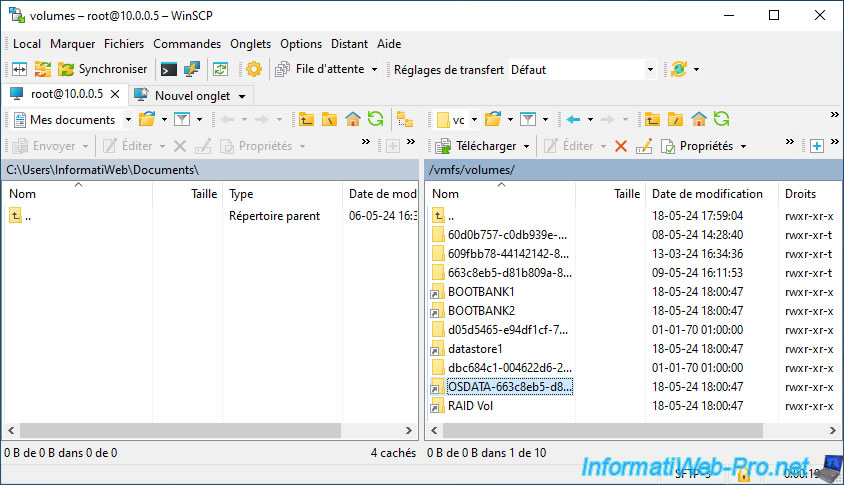
Dans notre cas, si nous rentrons dans notre dossier "RAID Vol" (qui correspond à la banque de données du même nom), WinSCP nous affiche le contenu du dossier correspondant (609fe48c-d719bdc5-...).

4. Accéder à la console DCUI du serveur VMware ESXi à distance
Pour accéder à distance à l'interface utilisateur de la console directe (DCUI) de votre hyperviseur VMware ESXi via SSH, il suffit de taper la commande :
Batch
dcui
Ensuite, vous verrez ceci s'afficher.

Si vous appuyez sur F2, la "fenêtre" de connexion "Authentication Required" apparaitra.
Connectez-vous en tant que root et appuyez sur Enter.

Notez que s'il y a des chiffres dans votre mot de passe et que vous utilisez actuellement le programme PuTTY, vous ne pourrez pas utiliser le pavé numérique de votre clavier.
En effet, par défaut, PuTTY ne réagit pas correctement dans ce cas précis.
Pour régler le problème définitivement, allez dans "Terminal -> Features" et cochez la case "Disable application keypad mode".

Ensuite, allez dans "Session", sélectionnez "Default Settings" et cliquez sur Save.

Une fois authentifié, vous pourrez accéder aux paramètres de configuration de la console de VMware ESXi.
Une fois que vous aurez fini d'utiliser cette console, appuyez simplement sur les touches "CTRL + C" pour quitter cette console DCUI et revenir dans l'interface en ligne de commandes de PuTTY.

Partager ce tutoriel
A voir également
-

VMware 25/5/2022
VMware ESXi 6.0 - Installer le client web VMware Host Client
-

VMware 27/5/2022
VMware ESXi 6.5 - Ajouter un pilote réseau dans l'ISO d'installation
-

VMware 29/6/2022
VMware ESXi 6.7 - Accéder à distance à une VM via VNC
-

VMware 27/1/2023
VMware ESXi 6.7 - Activer la sécurité basée sur la virtualisation (VBS)


Vous devez être connecté pour pouvoir poster un commentaire